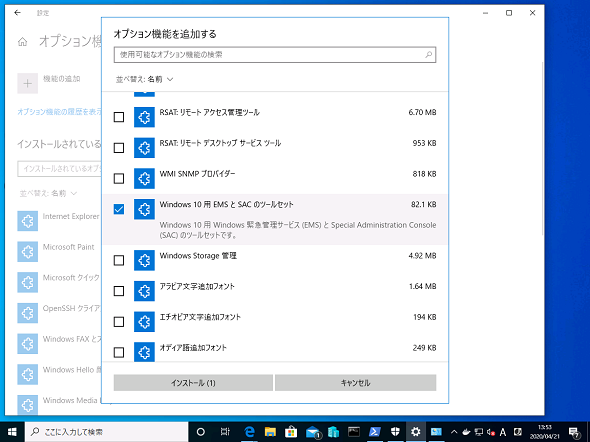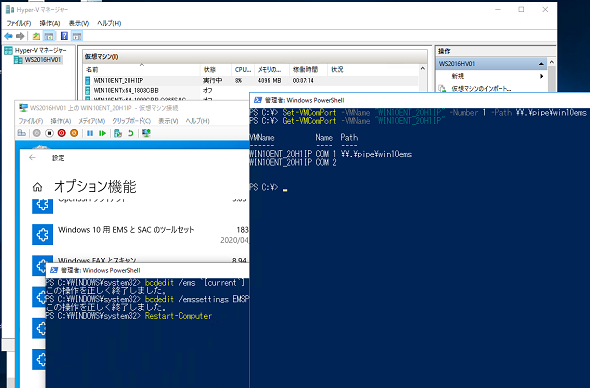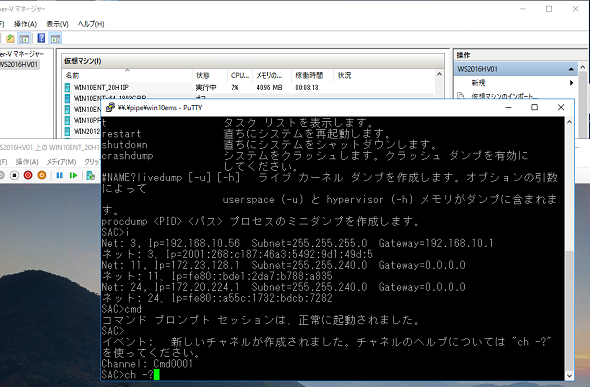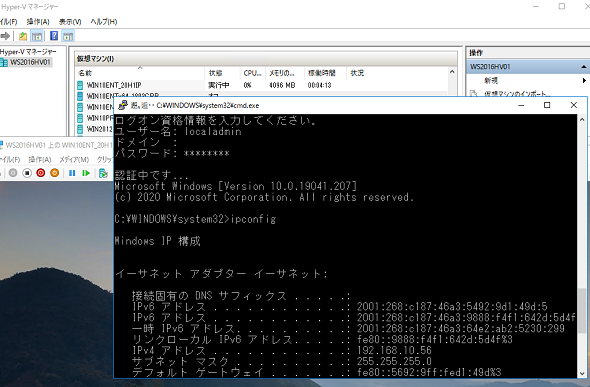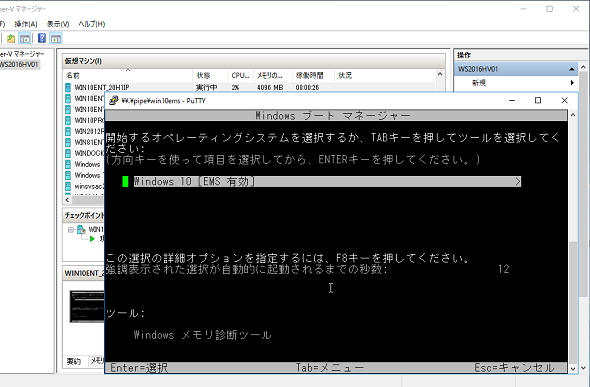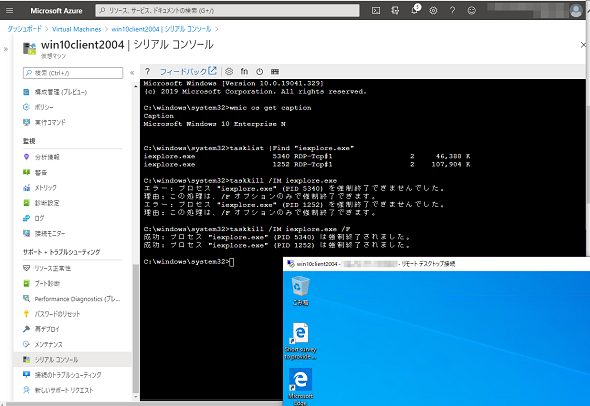Windows 10 バージョン2004の隠れた新機能、クライアントOSでもシリアルコンソール(SAC)が利用可能に:企業ユーザーに贈るWindows 10への乗り換え案内(77)
Windows Serverには「緊急管理サービス(EMS)」という帯域外(アウトオブバンド)管理機能が標準搭載されており、オプションで有効化できます。これまで、この機能はクライアントOSには提供されてきませんでしたが、Windows 10 May 2020 Update(バージョン2004)で新たにサポートされました。
この記事は会員限定です。会員登録(無料)すると全てご覧いただけます。
緊急管理サービス(EMS)のSACコンソールとは?
「Windows 10」の最新バージョン「Windows 10 May 2020 Update(バージョン2004、ビルド19041)」の注目の新機能として紹介されているものは、企業ユーザーにとってあまり重要ではないものに見えるかもしれません。しかし、以下のIT担当者向けの新機能の紹介ページにはない、今回紹介する隠れた新機能は、IT担当者にトラブルシューティングの新しい手段を提供します。
- Windows 10の新機能(Microsoft Docs)
「緊急管理サービス(Emergency Management Services、EMS)」は、シリアルポート経由でOS環境への直接的なアクセス機能を提供するもので、「Windows Server 2003」以降の全てのWindows Server(バージョンおよびエディション)で利用可能です。
EMSを有効化すると、シリアルポートを介して別のマシンの端末ソフトウェア(PuTTYなど)から「Special Administration Console(SAC、半期チャネルのSACとは無関係)」と呼ばれるシリアルコンソールに接続し、ホストやネットワークの情報取得や再起動、メモリダンプの作成、コマンドプロンプトへの対話的な接続を行うことができます。これにより、ローカルコンソールが応答しない、OSが正常起動しないといった問題に対処できるようになります。
Windows ServerのEMSおよびSACについては、以下の別連載の記事で紹介しています。以下の記事にあるように、シリアルポートが利用できる場合は、サーバと作業用のPCをクロス型のシリアルケーブルで直結します。Hyper-Vの仮想マシン環境であれば、仮想マシンの仮想的なCOMポート(COM1またはCOM2)を名前付きパイプに接続し、端末ソフトウェアを名前付きパイプに接続することでEMSのSACにアクセスすることができます。
- OSが起動しない、ネットワークもダメ……サーバーの緊急事態に活躍する「アウトオブバンド管理」機能とは?(連載:その知識、ホントに正しい? Windowsにまつわる都市伝説 第41回)
Azure仮想マシンは「シリアルコンソール」機能を備えており、Windows Serverを実行する仮想マシンについてはEMSのSAC(Azure MarketplaceのWindows ServerイメージはEMSが構成済み)や「Windowsブートマネージャー」(Windowsブートマネージャーへのアクセスには追加の構成が必要)にAzureポータルから対話的にアクセスできます(Linux仮想マシンについては、Linuxのローカルコンソールに対話的にログオンすることができます)。
- 万が一に備えて有効化しておきたい、Azure仮想マシンの「シリアルコンソール」接続(連載:Microsoft Azure最新機能フォローアップ 第52回)
- Azure仮想マシンの「Serial Console」、新機能を加えて一般提供開始(連載:Microsoft Azure最新機能フォローアップ 第61回)
Windows 10 バージョン2004のオプション機能「EMSとSACのツールセット」
2020年4月にビルドが完成し、5月から一般提供が始まったWindows 10 May 2020 Update(バージョン2004、ビルド19041)には、オプション機能(オンデマンド機能)として「Windows 10用EMSとSACのツールセット」が新たに追加されました(画面1)。
このオプション機能はWindows Serverに搭載されているEMSを、Windows 10(Homeエディションを含む)でも利用可能にするものです。オプション機能を追加したら、「Windows Server 2008」以降と同様の方法でEMSの有効化および構成が可能です。サーバマシンとは異なり、最近のデスクトップPCやノートPCは物理的なシリアル(COM、RS232C)ポートを備えていませんが、USB経由でCOMポートを簡単に増設することもできますし、仮想マシン環境であれば仮想マシンのCOMポートを利用できます。
具体的には、EMSを有効化するWindows 10でコマンドプロンプトを管理者として開き、以下のコマンドラインを実行して再起動します。
bcdedit /ems {current} on
bcdedit /emssettings EMSPORT:1 EMSBAUDRATE:115200
shutdown /r /t 0
Hyper-V仮想マシンでシリアルコンソールへのアクセスを可能にするには、Hyper-Vのホスト側のWindows PowerShellを管理者として開き、次のコマンドラインを実行して「COM 1」または「COM 2」を名前付きパイプにリダイレクトするように構成します。なお、この構成は仮想マシンの実行中でも可能ですが、設定が有効になるのは次回に仮想マシンを開始(オフからの起動)したときです(画面2)。
Set-VMComPort -VMName "仮想マシン名" -Number <1または2> -Path \\.\pipe\<パイプ名>
後は作業用のPCで任意の端末ソフトウェア(PuTTYなど)を起動して、シリアルポート(クロス型のシリアルケーブル直結)または名前付きパイプにボーレート「115200」で接続します(画面3)。
SACコンソールで利用可能なコマンドの一覧は「?」と入力すると確認できます。コマンドプロンプトにアクセスするには、「cmd」と入力して新しい「コマンドプロンプトチャネル」を作成し、そのチャネルに切り替えてログオン認証を行い、任意の管理操作をコマンドラインで行います(画面4)。
「Windowsブートマネージャー」へのアクセスを可能にするには、管理対象となるWindows 10のEMS設定で、さらに以下の構成を行ってください(画面5)。なお、以下の追加の構成を行っても、Windows 10の「自動修復」機能や「回復オプション」には、EMSのSACコンソールからはアクセスすることはできません。
bcdedit /set {bootmgr} displaybootmenu yes
bcdedit /set {bootmgr} timeout 30
bcdedit /set {bootmgr} bootems yes
仮想デスクトップの起動トラブルにも利用可能
サーバとは異なり、Windows 10は手元のPCで動作していることが多く、ローカルコンソールに異常がある場合を除いてEMSのニーズはさほどないかもしれません。物理的なCOMポートを備えているPCも少なくなりました。
しかし、最近ではオンプレミスの仮想デスクトップインフラストラクチャ(VDI)や、Azureのクラウド(Azure仮想マシンやWindows Virtual Desktop)にWindows 10 Pro/Enterpriseを展開して、リモートからアクセスするという利用シナリオも選択できるようになりました。Windows 10におけるEMSのサポートは、ローカルコンソールに手の届かないリモートにある場合の起動トラブルへの対処に活用できます(画面6)。
また、デスクトップを乗っ取られるような場面(閉じる間もなく繰り返し警告ダイアログボックスを表示するなど)に遭遇した際に、PCを再起動することなく、EMSのSACコンソールから問題のプロセス(ブラウザなど)を強制終了させることもできます。
筆者紹介
山市 良(やまいち りょう)
岩手県花巻市在住。Microsoft MVP:Cloud and Datacenter Management(2019-2020)。SIer、IT出版社、中堅企業のシステム管理者を経て、フリーのテクニカルライターに。Microsoft製品、テクノロジーを中心に、IT雑誌、Webサイトへの記事の寄稿、ドキュメント作成、事例取材などを手掛ける。個人ブログは『山市良のえぬなんとかわーるど』。近著は『Windows版Docker&Windowsコンテナーテクノロジ入門』(日経BP社)、『ITプロフェッショナル向けWindowsトラブル解決 コマンド&テクニック集』(日経BP社)。
関連記事
 新型コロナウイルス感染拡大の余波――Windows 10のライフサイクルへの影響は?
新型コロナウイルス感染拡大の余波――Windows 10のライフサイクルへの影響は?
本連載で何度か取り上げてきたように、Windows 10は年に2回、春と秋に機能更新プログラムとして新バージョン/ビルドがリリースされ、そのサイクルが継続されます。従来の「最低10年」の製品ライフサイクルは、新しいリリースサイクルに合わせたモダンライフサイクルポリシーに変更されました。最新情報を定期的にチェックして、意図せずサポート対象外にならないように注意しましょう。 新型コロナウイルス感染拡大の余波――モダンブラウザへの影響は?
新型コロナウイルス感染拡大の余波――モダンブラウザへの影響は?
新型コロナウイルス感染症(COVID-19)の世界的な感染拡大は、IT環境や関連する製品、サービスにもさまざまな影響を与えています。例えば、Webブラウザのリリーススケジュールやセキュリティプロトコルのロックダウンのスケジュール変更などです。 Windowsの標準機能でできる、突然始まったリモートワークのためのリモートITサポート
Windowsの標準機能でできる、突然始まったリモートワークのためのリモートITサポート
新型コロナウイルス感染症(COVID-19)の感染拡大に伴い、企業や教育機関の要請に従いリモートワークやリモート教育に切り替えた人は多いと思います。中には、リモートワーク環境やモバイル環境が十分に整備されていない中、リモートワークを開始したところもあるでしょう。IT部門の担当者自身もまた、出社せずに、リモートワークでのヘルプデスク対応やトラブル対応が求められるかもしれません。事前に準備をしていなかったとしても、Windowsの標準機能である程度対応できます。 Chromium版「Microsoft Edge」への移行に備えよう(その2)――企業利用でのポイント
Chromium版「Microsoft Edge」への移行に備えよう(その2)――企業利用でのポイント
前回に引き続き、近い将来、現在の「Microsoft Edge」(EdgeHTMLベース)を置き換えることになる新しいMicrosoft Edge(Chromiumベース)に関して企業向けのポイントを解説します。 Chromium版「Microsoft Edge」への移行に備えよう
Chromium版「Microsoft Edge」への移行に備えよう
2020年1月15日(米国時間)、Chromiumベースになった新しい「Microsoft Edge」が正式にリリースされ、ダウンロード提供が始まりました。Microsoftは今後数カ月かけて、Windows 10標準搭載のMicrosoft Edgeを、この新しいMicrosoft Edgeに置き換えていく計画です。今回は、Windows 10を利用している企業が、この置き換えに備えるポイントをまとめました。
Copyright © ITmedia, Inc. All Rights Reserved.